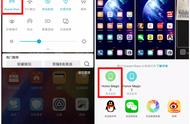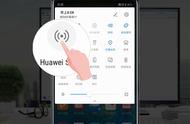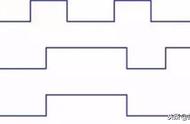*本文来自花粉俱乐部论坛-玩机技巧官方
在电脑上工作时,突然要用手机上的照片素材,肿么办?简单,电脑手机用同一帐号登录聊天软件就可以传了,但是有没有发现传图数量很受限制,照片质量也会被压缩?通过数据线就能解决这个问题,但是有时候会忘记带数据线,ORZ~
还有时候,在电脑上做好的东西需要放在手机上看效果,然后电脑上再改手机上再看,如此来来回回倒腾好多次。相信很多做新媒体、手机APP开发、设计等的童鞋,都有过这样不开森的经历······
手机电脑之间传图传视频等,到底有木有更简单更即时更好用更好玩的方式呢?
当然是有的!Huawei Share 3.0 一碰传——手机笔记本碰一碰,就能轻松传输图片、视频等,还能识别图片文字。如此好玩的互传方式,赶快上车了解下!
Huawei Share 3.0 一碰传,手机与电脑碰一碰互传的优势:
1. 无需数据线,无需第三方软件及平台等,只需手机和电脑碰一碰。
2. 手机与笔记本互传,不耗流量,即使没有网络也能互传。
3. 即时互传,手机照片与视频等可即拍即传至笔记本,笔记本上的图片以及当前窗口(包括锁屏界面)的截图可即传至手机。
4、手机端一次最多可将500张照片或视频传输到笔记本,而且大小不受限制,质量不会被压缩。
那么,HuaweiShare 3.0 一碰传具体是怎么个玩法?有哪些手机和笔记本支持呢?请放下你的小板凳,坐好,下面开讲!
前排提示:
1. 您的手机:
需为支持 NFC 的华为 / 荣耀手机,且 EMUI 为9.0及以上版本。(版本不够的话,就赶紧升级一下吧)。

2. 您的笔记本:
有 Huawei Share 标签,且华为电脑管家为9.0及以上版本。

3. 本文中所涉及图片仅供参考,请以实际为准。
操作步骤:
手机与笔记本互传前,您需要:
1. 手机端:从状态栏下滑出通知面板,点亮 WLAN 、蓝牙和 NFC 。
2. 笔记本端:打开 WLAN 和蓝牙,并确保华为电脑管家处于工作状态。
3. 手机背部 NFC 区域轻触笔记本右下角的 Huawei Share 标签,并保持至手机提示音响或振动,在手机上弹出的窗口中点击“连接”。
4.等待笔记本上出现弹框,点击“确定”,完成手机与笔记本的连接。

手机端照片、视频传笔记本:
1. 打开手机图库,预览单个或选择多个图片、视频。
2. 手机背部 NFC 区域轻触 Huawei Share 标签,并保持至手机提示音响或振动,手机端图片、视频即可快速传至笔记本。